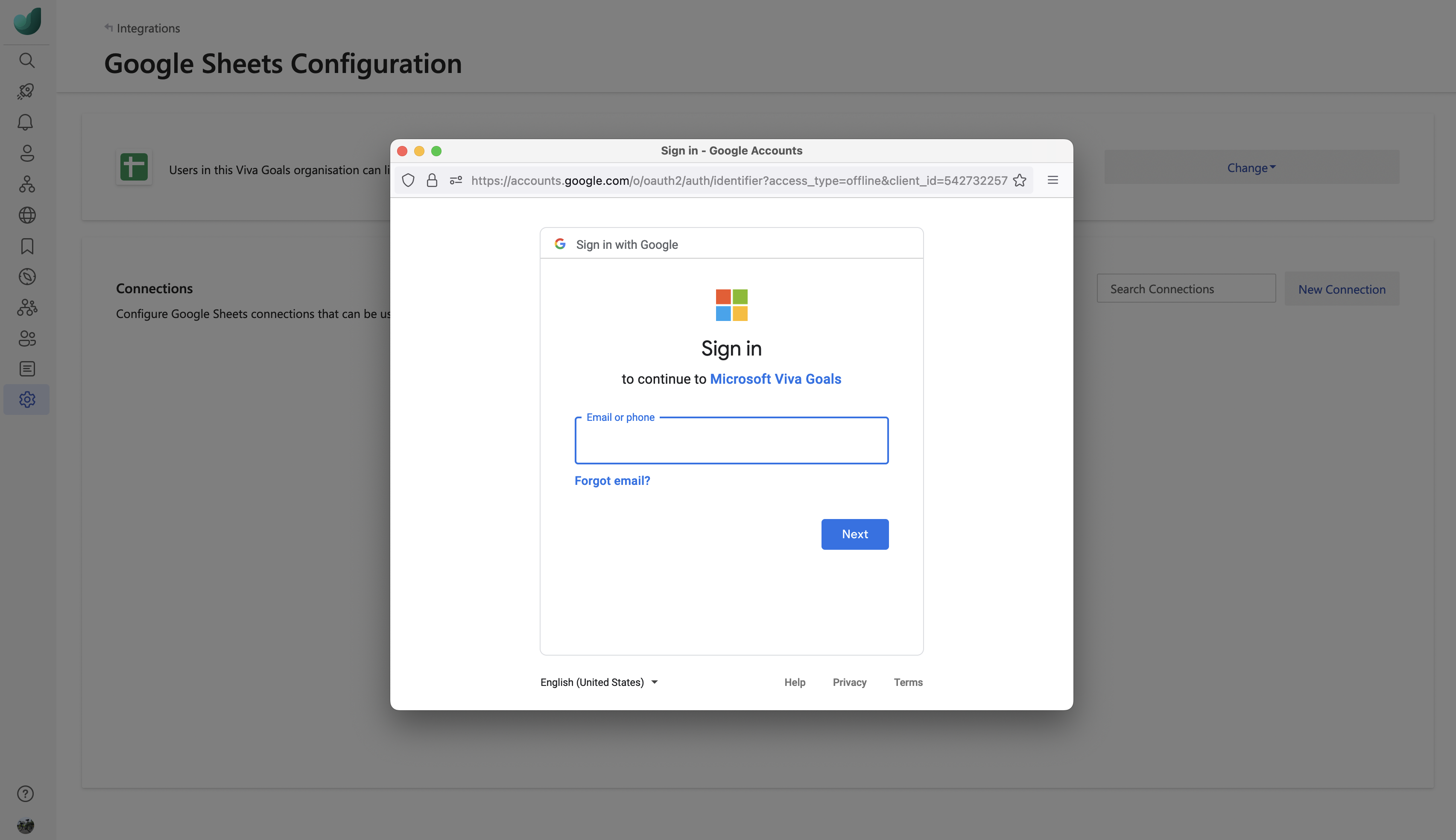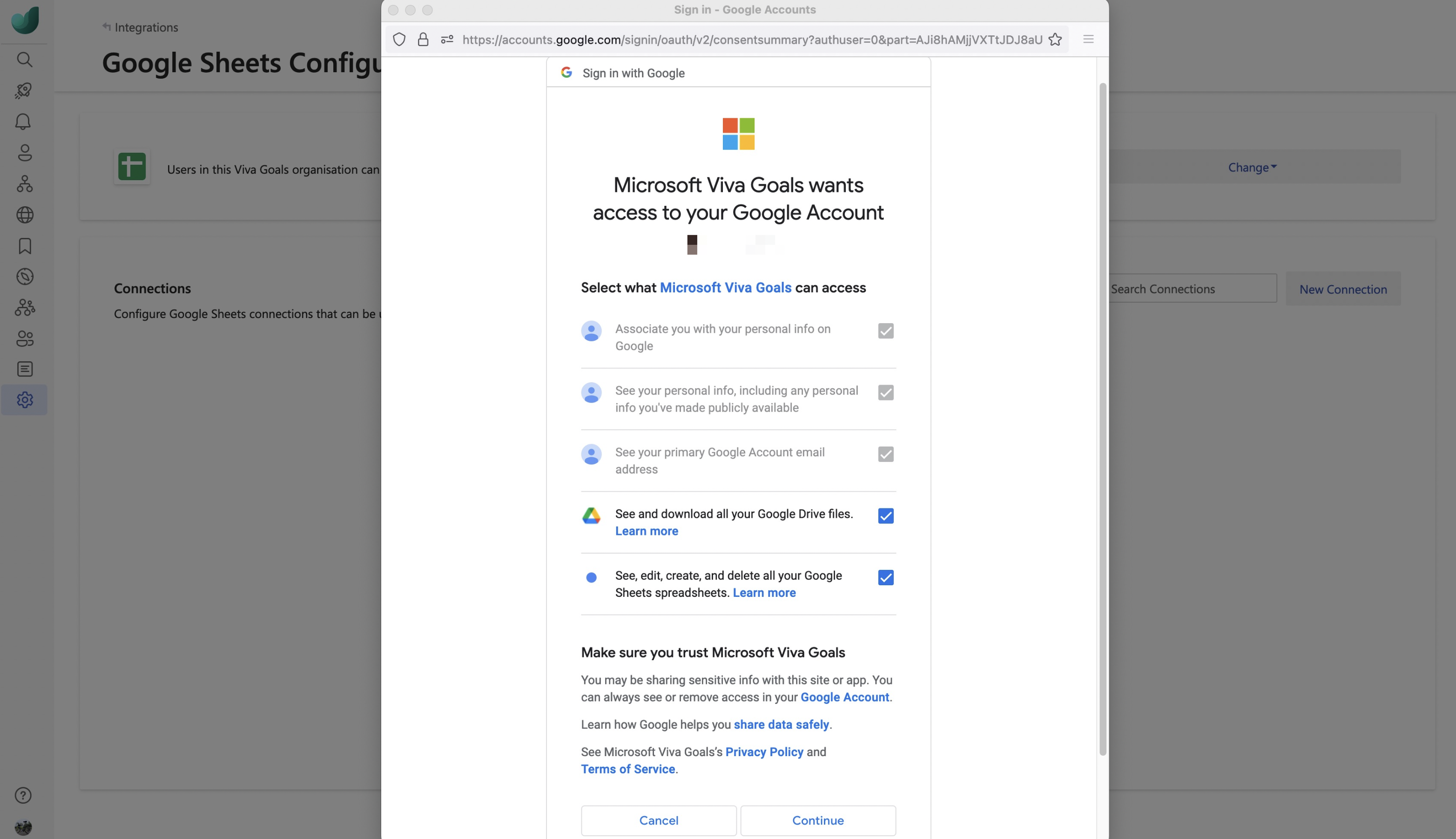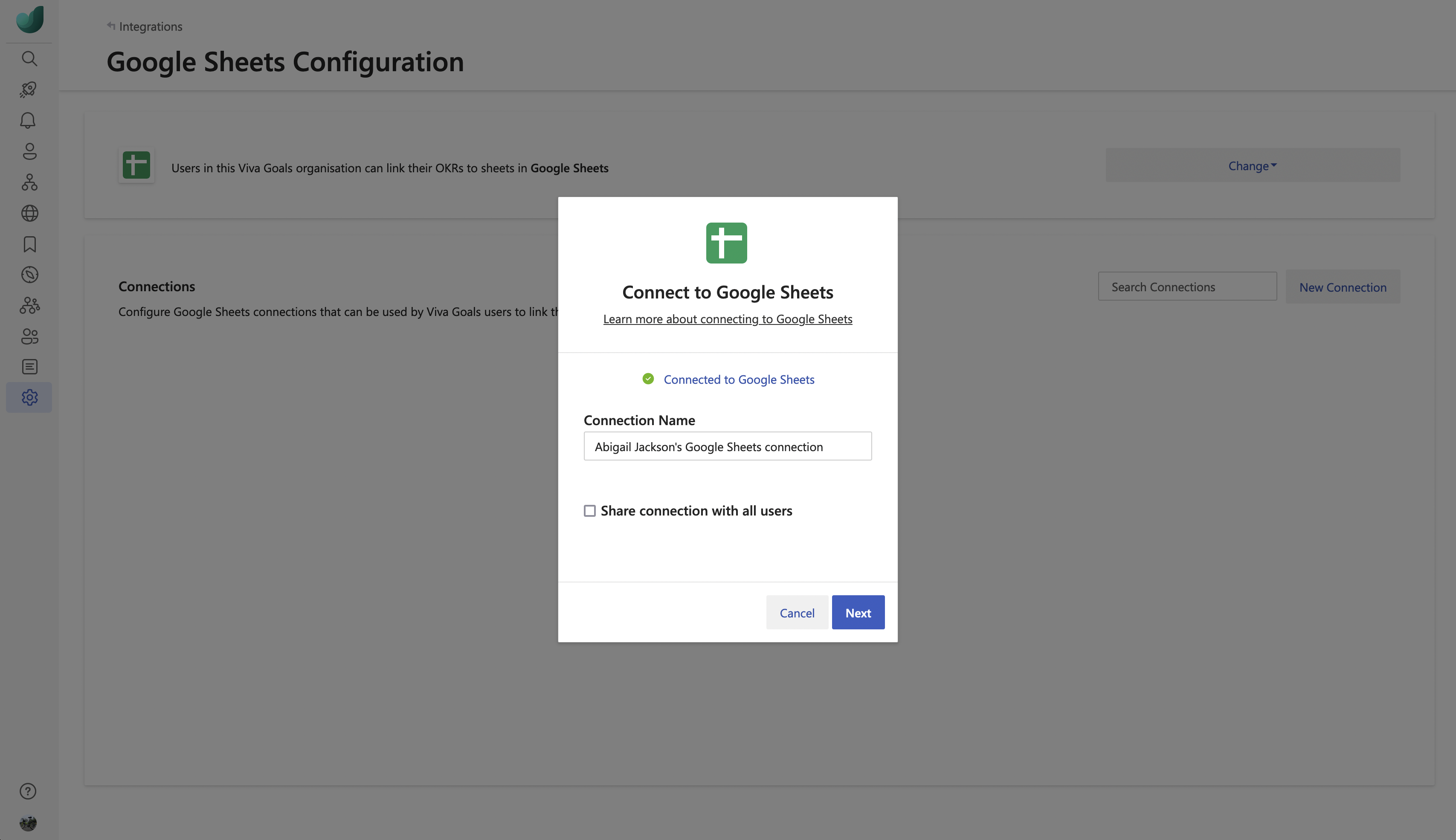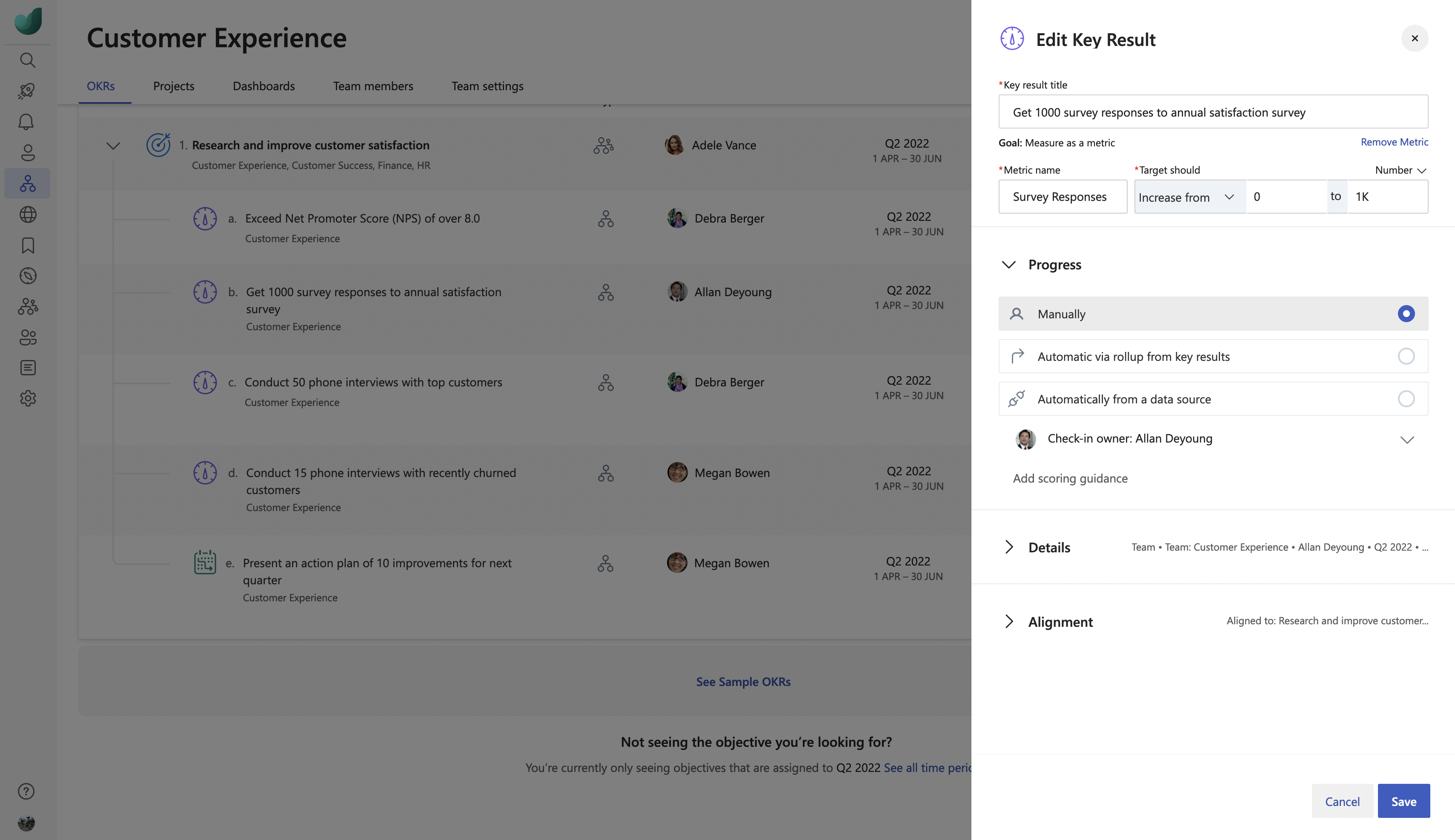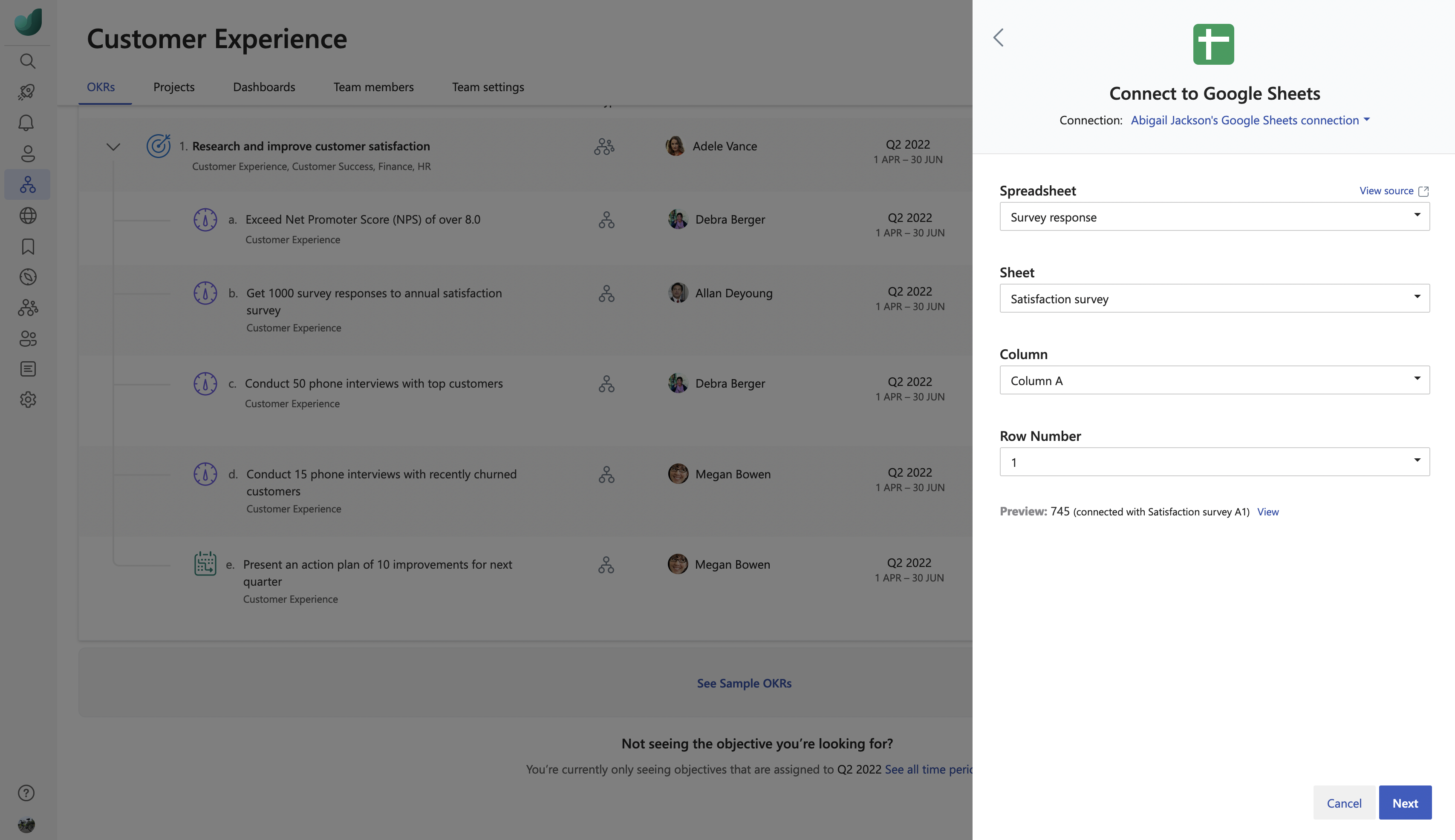Интеграция с Google Sheets
Сведения об интеграции с Google Sheets
Viva Goals интеграции с Google Sheets можно связать KR с ячейками Google Sheet для обновления хода выполнения в режиме реального времени.
Например, у вас есть Google Sheet, используемый для отслеживания ответов на опросы. Реализовав интеграцию с Google Sheet, вы можете избавиться от необходимости многократного переключения между листами и Viva Goals, чтобы обновить свой прогресс в ключевых показателях эффективности: Viva Goals синхронизирует значения для вас, тем самым экономя время при сохранении okr в актуальном состоянии.
Эту функцию могут использовать все пользователи и администраторы. Администраторы могут управлять интеграцией с панели мониторинга администратора.
Включение интеграции с Google Sheets
Администраторы могут выполнить следующие действия, чтобы включить эту интеграцию:
На боковой панели перейдите в раздел Администратор и выберите вкладку Интеграции.
Для Google Sheets у вас будет возможность включить интеграцию. Если вы уже создали подключение, у вас будет возможность управлять интеграцией.
Вы также можете отключить интеграцию в том же разделе: Перейдите к разделу Изменить и выберите Отключить интеграцию в раскрывающемся списке.
Для администраторов: подключение Google Sheets к учетной записи Viva Goals
После включения интеграции в качестве администратора необходимо настроить подключение к Google Sheets на странице конфигурации Google Листов .
Выберите Создать подключение и войдите в учетную запись Google.
Разрешите Viva Goals доступ к приведенным ниже областям a. Просмотр и скачивание всех файлов Google Диска b. Просмотр, изменение, создание и удаление всех электронных таблиц Google Sheets
Примечание.
Имейте в виду, что в Google Sheets отсутствует детализированный область для чтения файлов диска, Viva Goals требуется доступ к расширенным областям, как описано на шаге 3. Viva Goals не сможет управлять файлами Google Диска, кроме чтения их с Google Диска или общего диска.
Введите имя подключения.
Предоставлять другим пользователям в организации общий доступ к этому подключению необязательно. Нажмите Далее, чтобы приступить к работе с этой интеграцией. Сохраненное подключение можно изменить в любое время.
Viva Goals позволяет подключаться к нескольким Google Листам. Выберите Создать подключение , чтобы получить данные с другого листа. Эти подключения различаются по имени. Имена будут отображаться для других пользователей, когда они связывают свои OKR с данными Google Листов.
Использование интеграции с Google Sheets и подключение Google Sheets к OKR
После настройки подключения следующий шаг — связывание OKR с Google Sheet.
При создании или изменении результата ключа выберите Автоматически из источника данных. В раскрывающемся меню выберите Google Листы.
Если вы уже создали подключение или администратор предоставил вам общий доступ к подключению, оно будет выбрано автоматически. Viva Goals предложит создать новое подключение, только если нет уже созданных или общих подключений.
Выберите нужную электронную таблицу , а затем лист, столбец и номер строки ячейки, которую вы хотите связать с метрикой.
Нажмите кнопку Далее , чтобы сохранить результат ключа.
Отключение интеграции с Google Sheets
Администраторы могут отключить интеграцию с Google Sheets в любое время. Перейдите к Google Sheets в разделе Интеграции и выберите Управление. На странице Конфигурации Google Листов перейдите в раскрывающийся список Изменить , выберите Отключить и подтвердите.